
אפשרויות ההתאמה האישית ב- Windows 10 הן אינסופיות. עם זאת, כברירת מחדל חלקן מוגדרות כברירת מחדל בהתאם למחשב, להגדרות אזוריות, לשפה וכו '. באופן ספציפי, זה משהו ש זה קורה לעיתים קרובות מאוד עם התאריך, שכן בהתאם לתצורה האזורית שקבעת במחשב שלך, זה עשוי להיות מוצג בצורה זו או אחרת.
עם זאת, אתה לא צריך לדאוג לזה, שכן אם אתה לא אוהב את זה שהיום, החודש והשנה מופרדים על ידי סימן הפיסוק שהגדרת (כברירת מחדל / בספרד), כאילו אינך אוהב את ההזמנה, מכיוון שאתה מעדיף לשנות את יום ושנת המיקום, כמשתנים אפשריים אחרים, אמור כי Windows משלב פונקציה שבעזרתה תוכל לשנות זאת ללא שום בעיה.
כך ניתן לשנות את פורמט התאריך בכל מחשב Windows 10
כפי שהזכרנו, כברירת מחדל Windows נותן אפשרות לשנות את פורמט התאריך אם אינך אוהב את זה שהחלטת לבחור. באופן זה תוכלו לשנות גם את הסדר וגם את המפרידים המשמשים בשורת המשימות וגם בשאר מערכות ההפעלה. לשם כך, עליך רק לבצע את השלבים הבאים:
- גש ל- הגדרות חלונות. אתה יכול לעשות זאת במהירות על ידי לחיצה על המקלדת של מחשב Windows + I שלך, או על ידי מעבר מתפריט התחל.
- במסך הראשוני בחר את אפשרות "זמן ושפה".
- ואז בצד שמאל וודא בחר "אזור". ואז תרד אל סעיף "נתוני פורמט אזורי"ולבסוף בתחתית בחר "שנה פורמטים של נתונים".
- עכשיו, ב התפריט הנפתח "תאריך קצר" תראה את כל האפשרויות הזמינות. אתה רק צריך לבחור את אחד שאתה מעדיף והוא יוחל באופן אוטומטי.

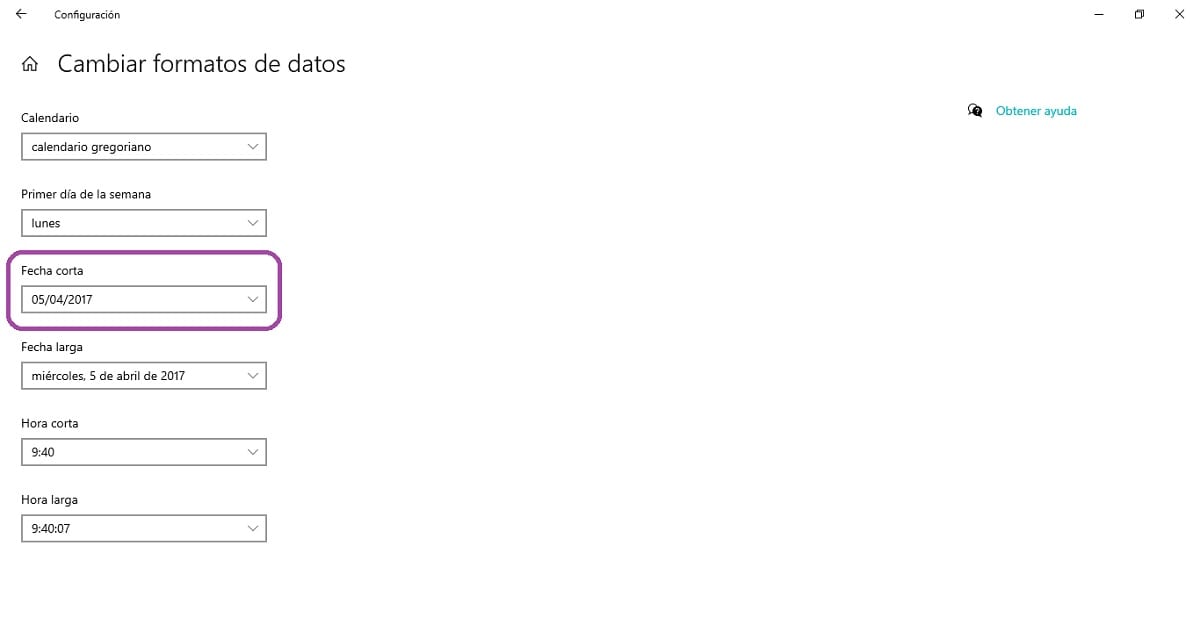
לאחר ששינית אותו, תוכל לראות ישירות בשורת המשימות שהוא אכן שונה כהלכה, ולכן הוא כבר מוצג כמו שצריך. באופן אופציונלי, תוכלו גם לשנות את הפורמט של התאריך הארוך ביותר שחל על אזורים אחרים במערכת ההפעלה, אם כי כאן יהיו לכם פחות אפשרויות.